Los administradores de sistemas que han utilizado usuarios de Windows pueden conocer bien la aplicación Putty. Putty es un cliente SSH gratuito, de código abierto y el más popular que se utiliza para conectar sistemas remotos que ejecutan un servidor SSH. Admite varios protocolos, incluidos SSH, telnet, SCP, rlogin, etc. Putty también está disponible para el sistema operativo Linux. Aunque los sistemas Linux tienen un comando SSH incorporado que se usa para conectarse a un servidor remoto; todavía pueden usar la Masilla para este propósito. Esto es útil si ha trabajado durante mucho tiempo en Windows y se siente más cómodo con esta herramienta.
En esta publicación, le mostraremos cómo instalar Putty en Ubuntu. Los comandos de instalación se han ejecutado en Ubuntu Terminal. Además, tenga en cuenta que necesitará privilegios de sudo para instalar Putty en su distribución de Linux.
Nota:Hemos demostrado el procedimiento de instalación en Ubuntu 20.04 LTS . Puede seguir el mismo método para la instalación de Putty en Debian y menta SO.
Instalación de Putty en Ubuntu
Para instalar Putty en Ubuntu, deberá habilitar el repositorio del universo. Luego puede instalar Putty a través del comando apt. Estos son los pasos para instalar Putty en Ubuntu:
1. Agregue el repositorio de universos a los repositorios locales de su sistema. Ejecute el siguiente comando para hacerlo:
$ sudo add-apt-repository universe
Ingrese la contraseña de sudo.
2. Actualice el índice del repositorio. Puede actualizarlo de la siguiente manera:
$ sudo apt update
3. Ahora, instale PuTTY usando el comando apt de la siguiente manera:
$ sudo apt install putty
Cuando se le solicite con y/n opción, presione y para iniciar la instalación.
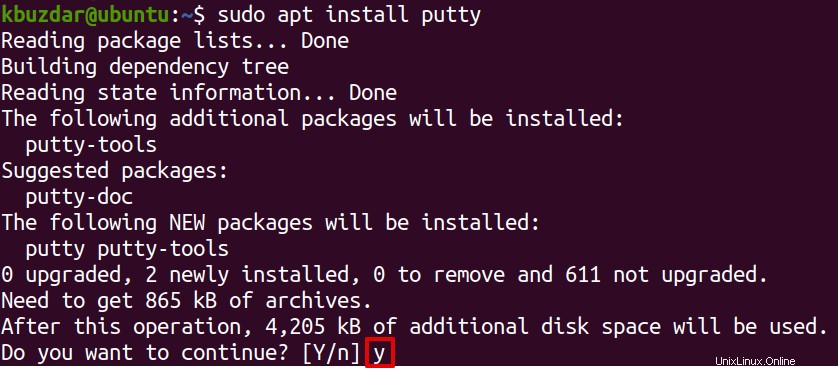
Una vez finalizada la instalación, puede comenzar a usar la utilidad Putty en su sistema. Puede iniciar Putty a través de la Terminal usando el siguiente comando:
$ putty
O presione la tecla súper y escriba masilla en el área de búsqueda. En el resultado de la búsqueda, haga clic en el icono de Putty para abrirlo.
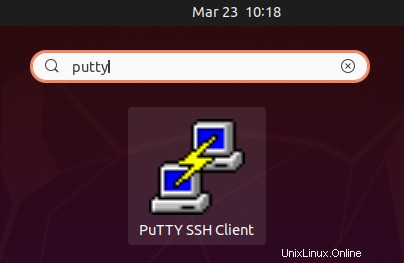
Esta es la vista de la interfaz de Putty.
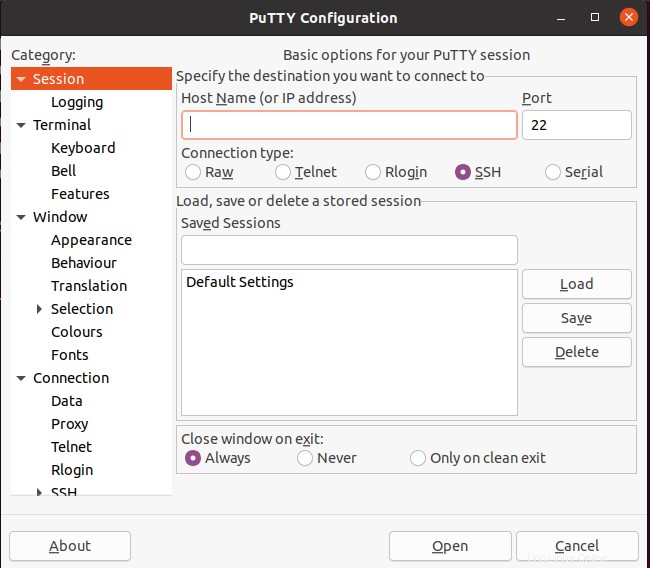
Para conectarse a un sistema remoto, escriba su dirección IP o nombre de host en el campo correspondiente. Luego escribe 22 en el campo de número de puerto y elija SSH como el tipo de conexión. Luego haga clic en Abrir para iniciar la conexión con el sistema remoto.
La primera vez que intente conectarse a un sistema, recibirá una advertencia de seguridad. Esto indica que no se ha conectado a este sistema antes. Haz clic en Aceptar para proceder.
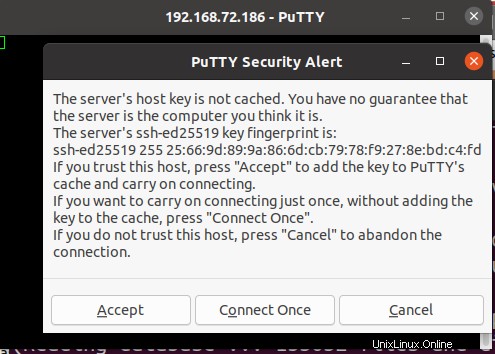
Luego se le pedirá que ingrese el nombre de usuario y la contraseña del sistema remoto. Proporcione las credenciales y se conectará al sistema remoto.
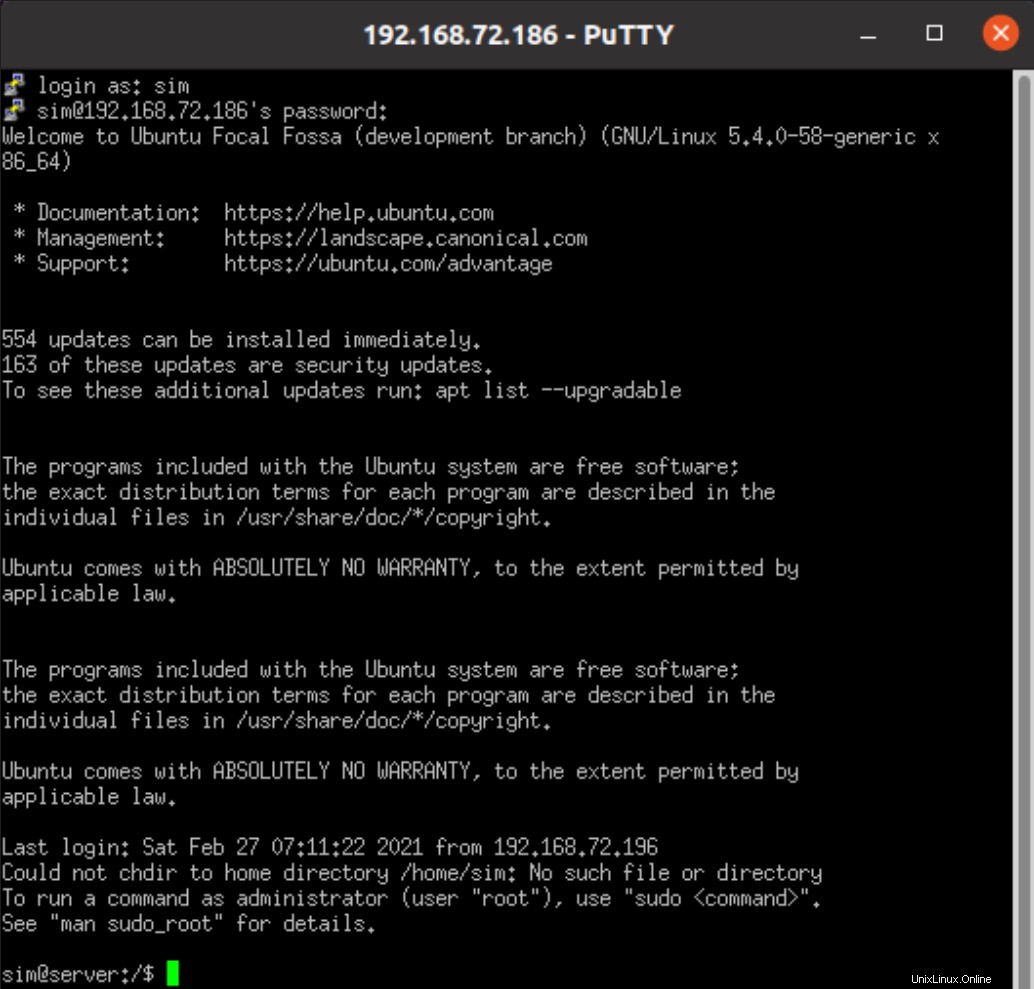
Quitar masilla
Puede eliminar fácilmente Putty de su sistema si lo desea. Este es el comando que debe ejecutar en la Terminal para eliminar Putty de Ubuntu:
$ sudo apt remove putty
Así es como puede instalar Putty en su sistema operativo Ubuntu. Ahora puede usar su cliente Putty SSH en Linux para conectarse a sistemas remotos. Para obtener más ayuda con respecto a Putty, visite su manual de usuario.